Vytvorte priradenú úlohu v aplikácii Microsoft Teams pre vzdelávacie inštitúcie a priraďte ju jednotlivcom alebo malým skupinám študentov v triede. Skupiny odovzdať jednu kópiu priradenej úlohy, ktorú je možné klasifikovať samostatne alebo spoločne.
Vytvorenie novej priradenej úlohy
-
Prejdite na požadovaný triedny tím a vyberte položku Priradené úlohy.
-
Vyberte položku Vytvoriť > Priradená úloha.
Vytvorenie skupinovej priradenej úlohy
Vyberte rozbaľovací zoznam študentov v časti Priradiť komu. Predvolene sa vyberie možnosť Všetci študenti. Vyberte položku Skupiny študentov.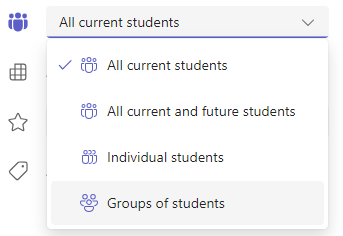
Vyberte, či chcete vytvoriť skupiny manuálne alebo náhodne.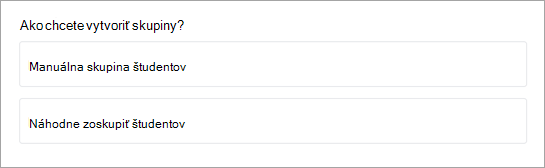
Ak ste vybrali možnosť Náhodne zoskupiť študentov:
-
Zadajte počet skupín a potom vyberte položku Vytvoriť skupiny.
-
Skontrolujte skupiny, ktoré ste vytvorili.
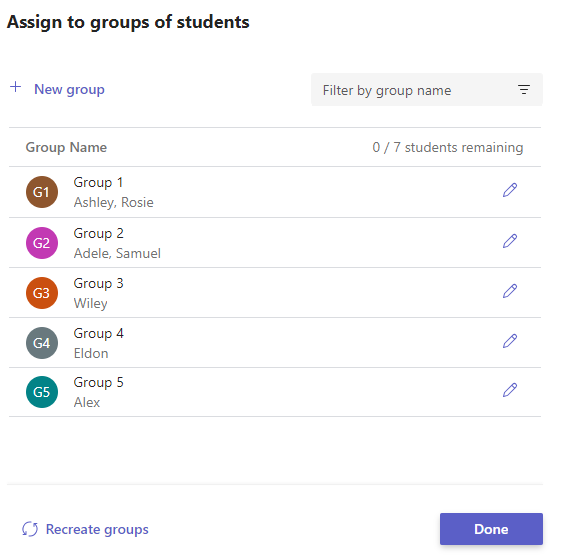

Výberom položky Znova vytvoriť skupiny začnete odznova.
Výberom položky + Nová skupina pridáte ďalšiu skupinu. Ak chcete vytvoriť novú skupinu a pridať členov, najprv musíte odstrániť študentov z existujúcich skupín. -
Keď je všetko v poriadku, vyberte položku Hotovo.
Ak sa rozhodnete, že potrebujete ďalšie úpravy, znova vyberte položku Skupiny študentov. -
Dokončite pridávanie informácií do priradenej úlohy, potom vyberte položku Priradiť. Majte na pamäti, že po distribuovaní priradenej úlohy študentom už nemôžete upravovať skupiny.
Tip: Ak chcete zobraziť ukážku, ako sa priradená úloha bude zobrazovať študentom, otvorte priradenú úlohu a vyberte položky Ďalšie možnosti

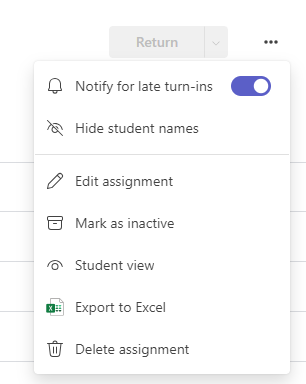
Ak ste vybrali možnosť Manuálne zoskupiť študentov:
-
Vyberte položku Vytvoriť skupiny.
-
V prípade potreby upravte predvolený názov skupiny.
-
Do vyhľadávacieho poľa zadajte mená študentov, aby sa zobrazili, alebo sa posúvajte. Začiarknite políčka vedľa študentov, ktorých chcete pridať do tejto skupiny.
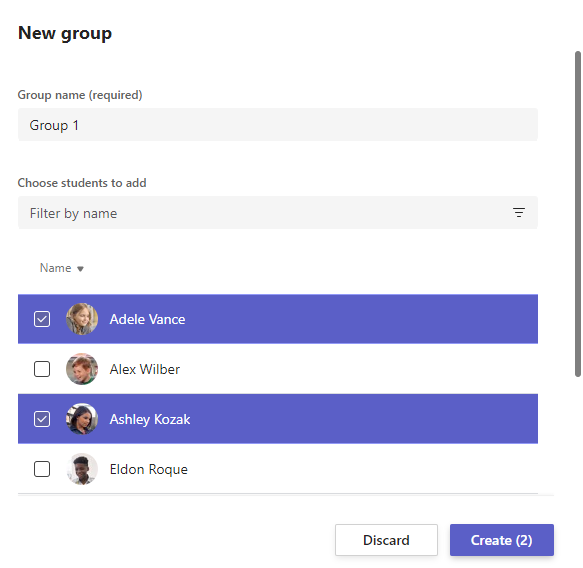
-
Vyberte položku Vytvoriť.
-
Po dokončení vyberte položku + Nová skupina a opakujte kroky 2 a 3, kým všetci študenti nebudú zaradení do skupiny.
-
Skontrolujte skupiny, ktoré ste vytvorili.
Ak chcete zmeniť názvy skupín alebo členov, vyberte položku Upraviť
Výberom položky Znova vytvoriť skupiny začnete odznova. -
Keď je všetko v poriadku, vyberte položku Hotovo.
Ak sa rozhodnete, že potrebujete ďalšie úpravy, znova vyberte položku Skupiny študentov. -
Dokončite pridávanie informácií do priradenej úlohy, potom vyberte položku Priradiť. Majte na pamäti, že po distribuovaní priradenej úlohy študentom už nemôžete upravovať skupiny.
Tip: Ak chcete zobraziť ukážku, ako sa priradená úloha bude zobrazovať študentom, otvorte priradenú úlohu a vyberte položky Ďalšie možnosti

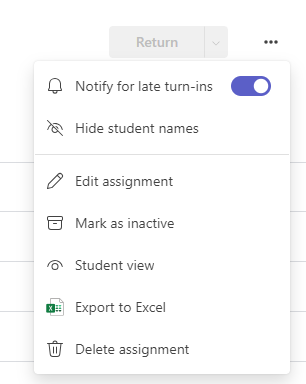
Priradenie jednotlivým študentom
Vyberte rozbaľovací zoznam študentov v časti Priradiť komu. Predvolene sa vyberie možnosť Všetci študenti. Vyberte mená študentov alebo napíšte meno študenta, ak ho chcete vyhľadať.
Poznámka: Úlohu môžete priraďovať jednotlivým študentom iba v rámci jednej triedy naraz.
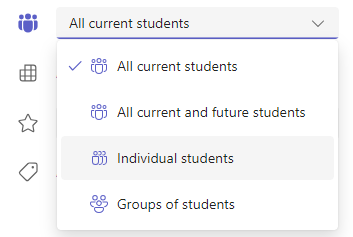
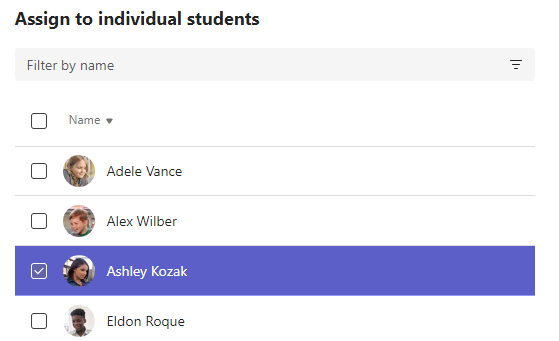
-
Po výbere študentov dokončite pridávanie podrobností do priradenej úlohy.
-
Vyberte položku Priradiť. Vybratí študenti dostanú oznámenie o novej priradenej úlohe.










